As fotografias estão entre os elementos mais pessoais e importantes que podem ser guardados dentro de um smartphone. Por este motivo, pode acontecer que pretenda ocultar algumas fotos da sua galeria, mantendo assim em vista apenas aquelas que podem ser partilhadas com outras pessoas. Felizmente, no iPhone, isso é possível, tanto dentro do aplicativo clássico "Foto", que usa serviços de terceiros que podem ser facilmente baixados da App Store.
Oculte fotos no iPhone com o aplicativo "Fotos"
O primeiro, e talvez o melhor, método que veremos hoje, é baseado no uso dos recursos já presentes na primeira configuração do mesmo iPhone. Na verdade, para continuar, tudo o que você precisa fazer é clicar em algumas opções no aplicativo iOS “Fotos”.
- Abra o aplicativo "Foto" no iPhone
- Clique na fotografia a ser escondida
- Continue com o botão de compartilhamento no canto inferior esquerdo (um ícone quadrado com uma seta apontando para cima)
- Desça e clique em "Esconder"
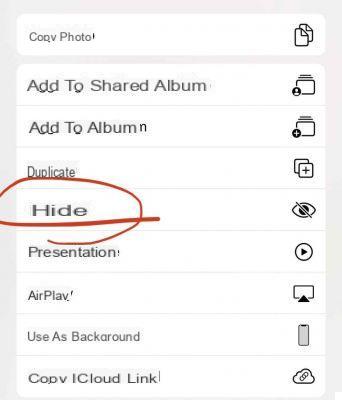
Obviamente, também será possível ocultar várias fotos ao mesmo tempo, simplesmente clicando em "Selecione" no canto superior direito, acessando o menu de compartilhamento visto acima (depois de selecionar as fotos a serem ocultadas é claro) e concluindo novamente com "Esconder". Todas as imagens ocultas podem ser visualizadas na seção de álbum do mesmo aplicativo.
- Abra o aplicativo "Foto" no iPhone
- Acesse a seção "Álbum" canto inferior direito
- Desça e selecione o item "Escondido"
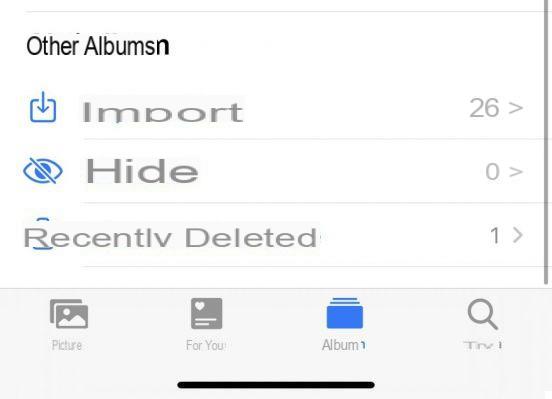
A partir daqui, você pode remover a mesma fotografia (ou mais de uma) e trazê-la de volta à vista.
- Abra o aplicativo "Foto" no iPhone
- Acesse a seção "Álbum" canto inferior direito
- Desça e selecione o item "Escondido"
- Continue com o botão de compartilhamento no canto inferior esquerdo
- Desça e clique em "Mostrar"
Ao completar as operações acima, no entanto, o álbum “Oculto” estará sempre visível na seção “Álbum” e, portanto, acessível a todos aqueles que estão cientes da função. No entanto, mesmo neste caso existe uma solução, uma vez que o referido álbum pode, por sua vez, ficar oculto.
- Abra o aplicativo "Configurações" iPhone;
- Clique em "Foto"
- Desça e desligue "Álbuns ocultos" clicando no botão à direita
Ao fazer isso, a entrada desaparecerá "Escondido" do aplicativo "Foto" do iPhone. Para revisar as fotos ocultas, basta reativar a entrada "Álbuns ocultos".
Ocultar fotos no iPhone com "Tempo na tela"
O que veremos não é um recurso projetado pela Apple para proteger suas fotos, mas ainda pode ser usado para nosso propósito. "Tempo de uso" na verdade, tem o objetivo de limitar o acesso aos aplicativos após um determinado período de tempo, a fim de ajudar o usuário a se “desconectar” do smartphone. No entanto, esse bloqueio pode ser ignorado após o tempo expirar, inserindo seu código de segurança e permitindo que o serviço seja usado por mais 15 minutos. Então, vamos ver como usar tudo isso a nosso favor.
- Abra o aplicativo "Configurações" no iPhone
- Acesse a seção "Tempo de uso" e continue com "Limitações do aplicativo"
- Clique em "Adicionar limitação de uso"
- Pesquise e selecione o aplicativo "Foto" entre os disponíveis
- Continue com "Next" canto superior direito
- Defina um minuto para o uso diário do item escolhido
- Concluir com "Adicionar"
Assim, depois de passar apenas um minuto no aplicativo "Foto", isso será bloqueado pelo tempo de uso, que só pode ser contornado inserindo o código de desbloqueio do iPhone após clicar em "Solicite mais tempo ".
Oculte fotos no iPhone com o aplicativo "Private Photo Vault"
Caso queira usar um aplicativo específico para ocultar todas as fotos privadas e também protegê-las com uma senha, recomendamos que você baixe o “Cofre de fotos privado”, disponível em uma versão gratuita, útil para criar até dois álbuns secretos, e por assinatura ao custo de 3,99 €, o que permite que você crie álbuns ilimitados, além de suportar a transferência de fotos para o PC sem fio.
- Baixe o aplicativo de “Cofre de fotos privado” clicando neste link
- Abra o aplicativo que você acabou de baixar e clique em "Começar"
- Continue com "Definir código de acesso" para adicionar um PIN de acesso
- Insira um endereço de e-mail para recuperar as imagens caso esqueça o PIN e conclua o procedimento clicando em "Next" e, em seguida, "Eu concordo"
- Acesse a seção "Importa"
- escolher "Arquivo fotográfico" e, em seguida ”ITunes Album”
- Dê consentimento ao aplicativo para acessar o rolo da câmera do iOS pressionando "ESTÁ BEM"
- Selecione as fotos a serem importadas e continue "Multar" canto superior direito
- Escolha se deseja manter a foto no rolo da câmera ou removê-la do aplicativo "Foto" e apenas manter “Cofre de fotos privado”
Para ver o fotos escondidas dentro do aplicativo, você precisará clicar em "Álbum" e escolha ”ITunes Album”. O Private Photo Vault também permite que você crie álbuns personalizados.
- Abra o aplicativo “Cofre de fotos privado”
- Clique em ”+” no canto superior direito e preencha o formulário inserindo seu nome e senha
- De volta "Álbum iTunes" e clique "Editar"
- Selecione as imagens para transferir para o novo álbum
- Concluir com "Mover" e selecione o álbum que você acabou de criar
O serviço acima mencionado também pode ser usado para transferir pastas de fotos ocultas para o PC, obviamente somente após conectar o smartphone via cabo (na versão gratuita). Se você também deseja desbloquear a troca de arquivos sem fio, será necessário solicitar uma assinatura.
- Conecte o iPhone ao seu computador Windows ou Mac usando o cabo Lightning
- Abra no Windows “ITunes”, no Mac abra o Finder
- No Windows, clique no ícone do iPhone no canto superior esquerdo, no Mac clique no nome do iPhone na coluna da esquerda
- escolher "Aplicativo" o "Arquivo" do menu superior
- Selecionar ”Cofre de Fotos Privado” presente em "Compartilhamento de arquivos" e arraste a pasta fotos para serem escondidas em direção ao computador
Por fim, também é possível salve uma foto diretamente apenas realizado com a câmera do smartphone no álbum secreto criado com o aplicativo.
- Abra o aplicativo “Cofre de fotos privado” e acessar a seção "Importa"
- escolher "Camera" e então o nome do álbum no qual salvar a foto
- Fotografe diretamente do aplicativo (na primeira vez, você precisará conceder permissão para usar a câmera)
Oculte fotos no iPhone com o aplicativo "Minha pasta secreta"
Minha pasta secreta é outro ótimo aplicativo que nos permitirá esconder fotos no iPhone de olhos curiosos, também adicionando um Código de acesso. Além de imagens, o software pode ser usado para ocultar arquivos como notas, vídeos, músicas e muito mais. Se isso não for suficiente, o aplicativo oferece um recurso adicional útil para notificar uma tentativa de acesso a fotos privadas inserindo um código incorreto.
- Baixe o aplicativo “Minha pasta secreta” clicando neste link
- Inicie o aplicativo e siga as etapas para definir uma senha
- Acesse o álbum de fotos no iPhone e selecione as fotos para importar para “Minha pasta secreta”
Dúvidas ou problemas? Nós te ajudamos
Lembre-se de se inscrever em nosso canal no Youtube para vídeos e outras análises. Se você quiser se manter atualizado, assine nosso canal do Telegram e siga-nos no Instagram. Se você deseja receber suporte para qualquer dúvida ou problema, junte-se à nossa comunidade no Facebook ou entre em contato conosco no Instagram. Não se esqueça que também criamos um buscador repleto de cupons exclusivos e as melhores promoções da web!


























